Innehållsförteckning
Felet "google.process.gapps has stopped" på Android är relaterat till problem med Google Play-tjänsterna. Felet uppstår när Google Play-tjänsterna har stannat och inte fungerar. Det fullständiga felmeddelandet som visas på skärmen är: " Tyvärr har processen com.google.process.gapps stoppats. " följt (när du trycker på OK) av följande felmeddelande: " Tyvärr har Google Play Services slutat ped".


Alla relaterade Google Play-problem orsakas ofta av Android-uppdateringar och det är svårt att åtgärda dem när de uppstår. Särskilt " Google Play Services har stannat" & "com.google.process.gapps har stannat". "Fel som ständigt visas på skärmen, även efter att du har tryckt på "OK" (vid felet eller felen) eller efter att du har startat om eller stängt av enheten. Till följd av dessa problem kan du inte använda enheten eller komma åt flera appar som YouTube, Gmail eller till och med komma åt eller logga in på Google Play Store.
Den här handledningen innehåller flera metoder för att åtgärda problemet "com.google.process.gapps har stannat" & " Google Play Services har upphört ped"-fel på en Android-enhet.
Så här åtgärdar du felen "Google Play Services har stannat" och "com.google.process.gapps har stannat" på Android.
Metod 1. Rensa cache och data för Google Play-tjänster och appar.Metod 2. Inaktivera och återaktivera Download Manager.Metod 3. Starta om Google Play-tjänster.Metod 4. Avinstallera uppdateringar för Google Play Store och Google Play-tjänster.Metod 5. Återställ apparnas inställningar.Metod 6. Återställ Android-enheten till fabriksinställningarna.Metod 1. Rensa cache och data för Google Play-tjänster och appar.
För att åtgärda problem med Google Play Services ska du först försöka rensa all sparad cache och data:
1. Öppna Android Inställningar .
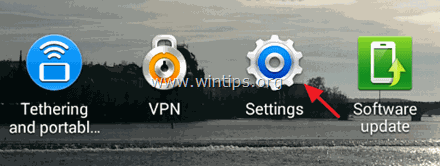
2. Tryck på för att öppna Programansvarig eller . Appar meny. *
* Obs: I Samsung S3 och andra enheter är Applikationshanterare (Apps) kan hittas under Mer menyn (högst upp).
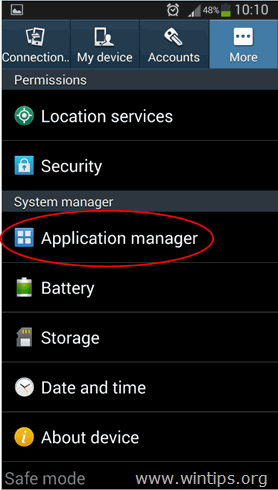
3. Medan i Applikationsansvarig, svepa till 'ALL' för att visa alla installerade appar och tryck på på Google Play-tjänster .
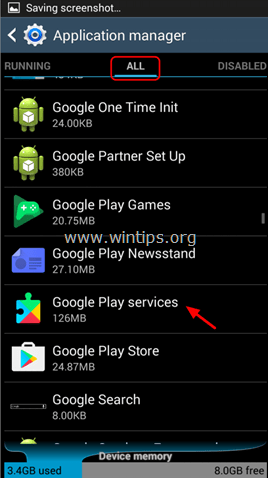
4. På Google Play-tjänster alternativ, tryck på Rensa cacheminnet .
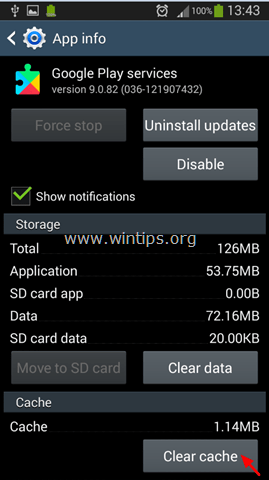
5. Tryck sedan på Rensa data (eller Hantera utrymme > Rensa alla uppgifter ).
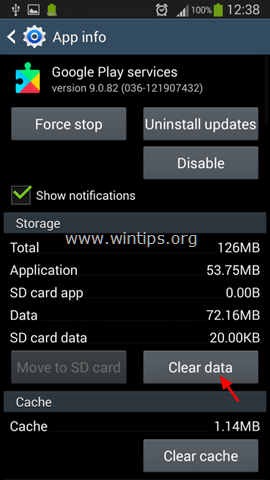
6. Tryck på OK för att bekräfta ditt beslut.
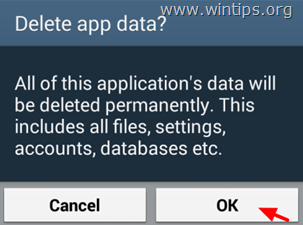
7. Upprepa samma steg och radera data och cache för följande appar: *
- Google Play Store Google Play Music
Obs: Rensa också data och cache för alla andra appar som har problem.
8. Starta om din Android-enhet och ta sedan reda på om "com.google.process.gapps har stannat" & " Google Play Services har upphört ped" har försvunnit.
Metod 2. Inaktivera och återaktivera Download Manager.
Kontrollera att appen Download Manager är aktiverad (om den redan är aktiverad startar du om Download Manager):
1. Gå till Inställningar > Programansvarig och välj den ALLA fliken.
2. Öppna Download Manager.
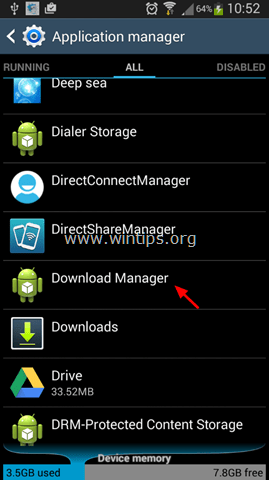
3. Tryck på Inaktivera för att inaktivera appen Download Manager. *
Obs: Om Download Manager redan är inaktiverad trycker du på Aktivera och startar om din Android-enhet.
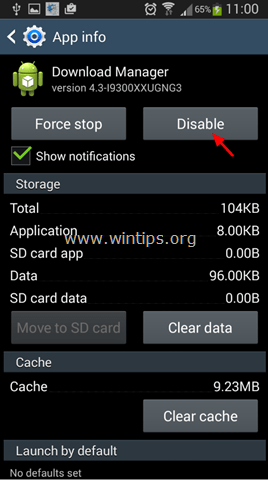
4. Tryck på Aktivera.
5. Kontrollera om felet i Google Play Services har försvunnit.
Metod 3. Starta om Google Play Services.
Försök att inaktivera och återaktivera (starta om) appen Google Play Services:
1. Öppna Google Play-tjänster alternativ. ( Inställningar > Programansvarig > ALLA > Google Play-tjänster ).
2. Tryck på Inaktivera och sedan fliken Aktivera för att återaktivera Google Play Services.

Metod 4. Avinstallera uppdateringar för Google Play Store och Google Play Services.
Avinstallera de senaste uppdateringarna för Google Play Store och Google Play Services:
1. Öppna Google Play Store alternativ.
2. Tryck på Kraftstopp .

3. Tryck på OK för att bekräfta ditt beslut.
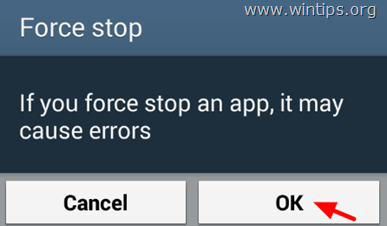
4. Tryck på Avinstallera uppdateringar .
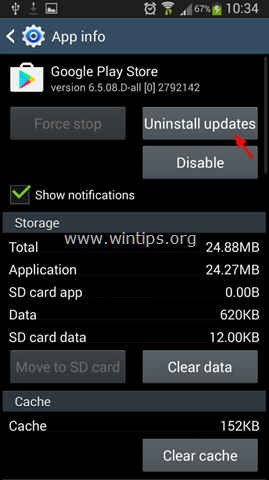
5. Tryck på OK för att bekräfta ditt beslut.

6. Utför samma steg och avinstallera uppdateringar för Google Play-tjänster .
6. Starta om din Android-enhet.
Metod 5. Återställ apparnas inställningar.
Ett annat sätt att lösa problem med Google Play-tjänsterna och Google Play Store är att återställa alla appinställningar till standardinställningarna:
1. Gå till Inställningar > Programansvarig och välj den ALLA fliken.
2. Tryck på Alternativ menyknappen (knapp) eller tryck på Tre prickar på skärmen.

2. Tryck på Återställa appens inställningar (eller Återställ appar ).
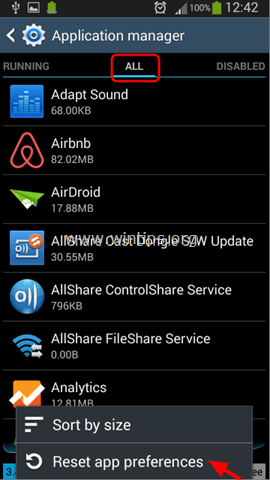 .
.
3. Starta om din Android-enhet.
Metod 6. Återställ din Android-enhet till fabriksinställningarna.
Den sista metoden för att åtgärda problemet med "Google Play Services has Stopped" är att återställa din Android-enhet till fabriksinställningen (fabriksinställningar).
Låt mig veta om den här guiden har hjälpt dig genom att lämna en kommentar om dina erfarenheter. Gilla och dela den här guiden för att hjälpa andra.

Andy Davis
En systemadministratörs blogg om Windows





